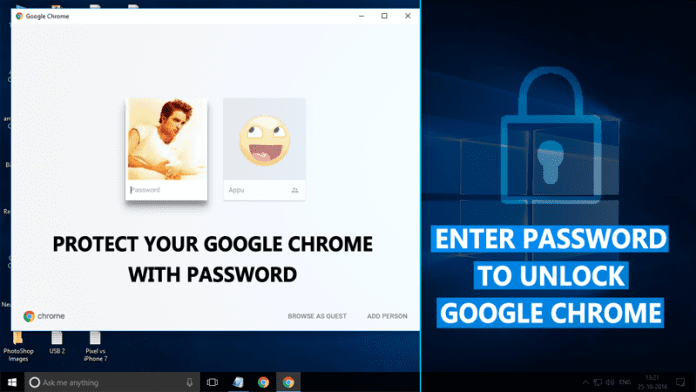
Aiomme jakaa mielenkiintoisen tempun Google Chrome -selaimesi suojaamiseksi salasanalla. Lue koko artikkeli, niin tiedät kuinka suojata Google Chrome -salasanasi salasanalla.
Lähes joka 2. ihmisellä maan päällä on nyt pääsy Internetiin, ja monet heistä käyttävät Google Chrome -selainta Internetin selaamiseen. Heille siis meillä on temppu suojata Google Chrome -selain salasanalla turvallista selaamista varten.
Kyllä, se on mahdollista ja voit suojata selaimesi tällä menetelmällä. Tämä varmistaa, että henkilökohtaista Internet-historiaasi ja muita henkilökohtaisia kirjautumistietojasi, jotka on tallennettu Google Chrome -selaimellesi, ei saa käyttää luvattomana. Jatka lukemalla alla oleva.
Kuinka suojata Google Chrome -selaimesi salasanalla

Menetelmä on erittäin yksinkertainen ja helppo, koska se toimii yksinkertaisella kromilaajennuksella ja tällä voit suojata selaimesi salasanalla millä tahansa salasanalla, jonka haluat asettaa. Tällä voit taata yksityisyytesi ja jakaa tietokoneesi kenenkään muun kanssa. Koska sinulla on helpotus, koska selaimesi on jo suojattu, eikä kukaan muu kuin sinä voi käyttää sitä. Suojaa Google Chrome -selaimesi salasanalla noudattamalla alla olevia ohjeita.
Vaiheet Google Chrome -selaimen suojaamiseksi salasanalla
Vaihe 1. Lataa ja asenna ensin uusin versio Google Chrome -selain tietokoneellasi. Avaa tämä nyt Google Chrome -selaimessa linkki.

Vaihe 2 Nyt löydät laajennuksen nimeltä Aseta salasana selaimellesi, napsauta Lisää kromiin -painiketta ja sitten yksinkertaisesti lisää. Nyt se tarkistaa Google Chromen version ja on valmis asennettavaksi Chrome-selaimesi
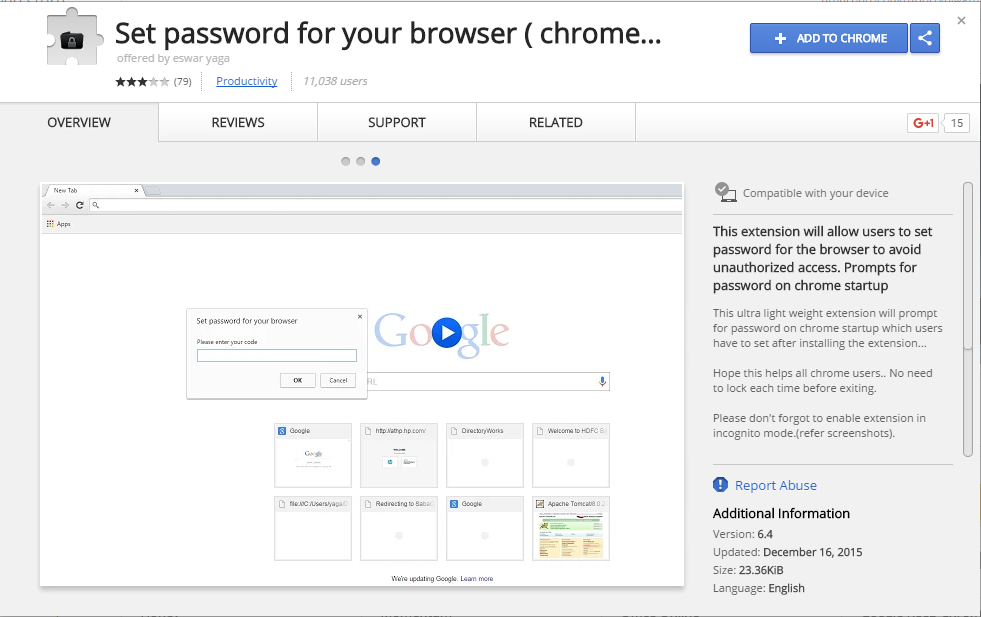
Vaihe 3. Laajennus alkaa asentua selaimeesi ja kun se on lisätty, se pyytää salasanaa määritettäväksi. Kirjoita mikä tahansa salasana, jonka haluat asettaa selaimeesi ja napsauta Tallenna-painiketta.
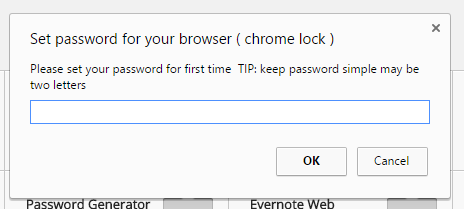
Se siitä! olet valmis, nyt joka kerta kun käynnistät selaimen, se pyytää salasanaa Internetin selaamiseen alla olevan kuvan mukaisesti. Jos annoit väärän salasanan, Google Chrome pysäytetään ja suljetaan automaattisesti.
Lukitse Google Chrome sisäänrakennetulla salasanasuojauksella
Tiesitkö, että Google Chrome tarjoaa mahdollisuuden suojata selain salasanalla? Luulen, että monet sanovat ei. Voit kuitenkin käyttää sisäänrakennettua salasanasuojausta, joka tulee itse Google Chromen kanssa Chrome-selaimen lukitsemiseen. Sinun tarvitsee vain seurata muutamia vaiheita.
Vaihe 1. Avaa Google Chrome -selain ja kirjoita osoitepalkkiin “chrome://flags/#enable-new-profile-management” ilman lainausmerkkejä ja paina Enter.

Vaihe 2. Nyt sinun on napsautettava “Ota uusi profiilinhallintajärjestelmä käyttöön” -kohdan alla olevaa avattavaa painiketta ja asetettava se “Käytössä”.
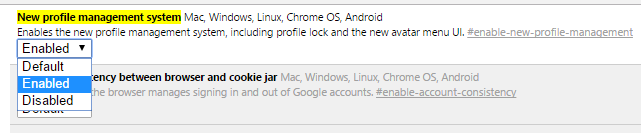
Vaihe 3. Kun olet tehnyt muutokset, näet “Käynnistä uudelleen nyt” -vaihtoehdon sivun alareunassa. Käynnistä se uudelleen.
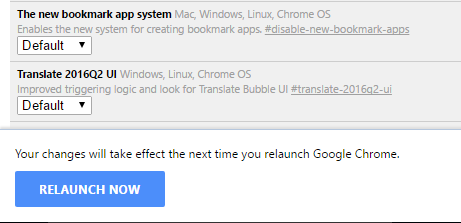
Vaihe 4. Nyt sinun on siirryttävä asetuksiin ja etsittävä “Ihmiset” ja klikattava “Lisää henkilö”.
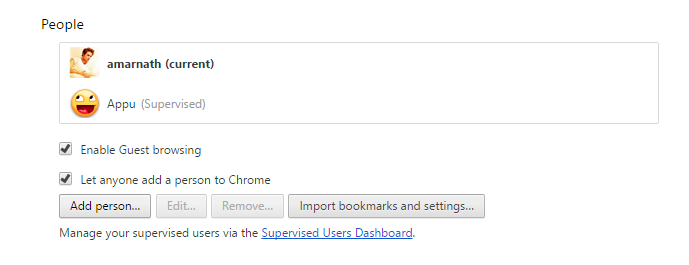
Vaihe 5. Siellä sinun on valittava valintaruutu “Hallitse ja tarkastele verkkosivustoja, joilla tämä henkilö vierailee” ja napsauta “LISÄÄ”
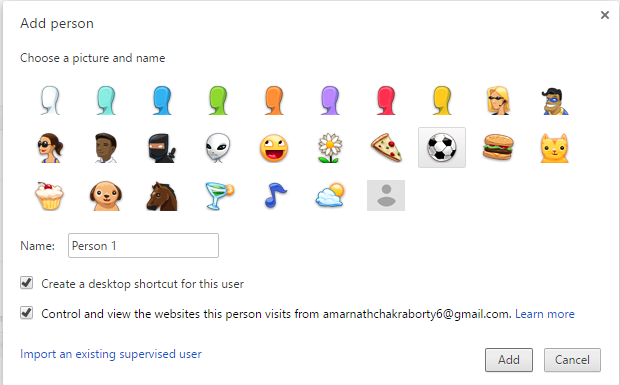
Siinä kaikki, nyt aina kun napsautat Tili-painiketta, joka sijaitsee aivan Pienennä-painikkeen vieressä, näet vaihtoehdon “Poistu ja lapsilukko”. Nyt sinun on annettava salasana kirjautuaksesi sisään Google chromella.
Joten yllä on menetelmä Google Chrome -selaimen suojaamiseksi salasanalla. Tämän prosessin avulla voit tehokkaasti suojata henkilötietohistoriaasi ja Chrome-selaimeen tallennettuja henkilökohtaisia tietojasi. Ja tämän asentaminen vie enintään 2-3 minuuttia, ja se on erittäin mukavaa. Toivottavasti pidät postauksesta, älä unohda jakaa sitä ystävillesi.
